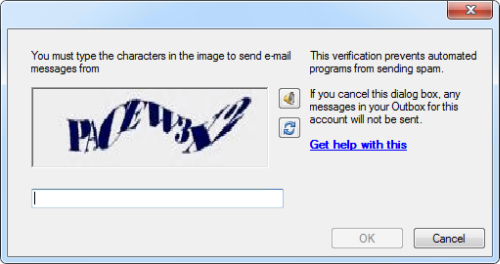我已在 Outlook.com 中配置了一个连接帐户来阅读和回复我拥有的另一个帐户的电子邮件。 这还允许我在 Outlook 中接收它们,而无需配置额外的帐户。
拥有关联帐户的一个主要缺点是新电子邮件到达需要多长时间。 它似乎每小时只检查一次新电子邮件,这基本上使该功能对我来说毫无用处。
我可以配置连接帐户检查新电子邮件的频率吗?
 不,遗憾的是,您无法影响 Outlook.com 中的连接帐户检查新电子邮件的频率。 目标确实是至少每小时一次。
不,遗憾的是,您无法影响 Outlook.com 中的连接帐户检查新电子邮件的频率。 目标确实是至少每小时一次。
但是,通过使用转发器和仅发送连接帐户,新电子邮件在 Outlook.com 中的到达速度几乎与原始帐户中的速度一样快,而不会失去发送功能。
第 1 步:添加您的关联帐户地址作为别名
 如果您还没有这样做,请确保您的已连接帐户的地址也作为别名添加到您的 Microsoft 帐户。 这将降低所有转发的邮件被标记为垃圾邮件的可能性。
如果您还没有这样做,请确保您的已连接帐户的地址也作为别名添加到您的 Microsoft 帐户。 这将降低所有转发的邮件被标记为垃圾邮件的可能性。
- 前往管理您登录 Microsoft 的方式如果您当前的地址尚未添加,请单击“添加电子邮件”页面。 按照说明完成添加别名地址。

Microsoft 帐户别名包括自定义域。
第 2 步:使用您当前的电子邮件提供商配置转发器
 通过转发电子邮件,而不是依靠 Outlook.com 每小时收集您的电子邮件,电子邮件将在到达您原来 ISP 的邮箱后立即发送给您。 然后,电子邮件将在几秒钟或最多几分钟后到达您的 Outlook.com 邮箱。
通过转发电子邮件,而不是依靠 Outlook.com 每小时收集您的电子邮件,电子邮件将在到达您原来 ISP 的邮箱后立即发送给您。 然后,电子邮件将在几秒钟或最多几分钟后到达您的 Outlook.com 邮箱。
要进行此设置,请登录到托管您邮箱的 ISP 提供的基于 Web 的邮箱,或登录到控制面板来管理自定义域的邮件设置以设置转发。
由于每个邮件提供商的情况都不同,因此很难更具体。 如果您找不到它,最好联系您当前的提供商并询问。
找到它后,将其配置为将电子邮件转发到您的@outlook.com 地址。
例如,Gmail 中的转发配置是这样的;
要配置 Gmail 转发您的电子邮件,请使用转发和 POP/IMAPGmail 设置中的部分。
步骤 3:在 Outlook.com 中配置仅发送帐户
 如果您还想继续通过 Outlook.com 向该电子邮件地址发送电子邮件,则必须将其配置为“仅 SMTP 发送”。
如果您还想继续通过 Outlook.com 向该电子邮件地址发送电子邮件,则必须将其配置为“仅 SMTP 发送”。
这与常规连接帐户不同,因为它不再尝试每小时收集您的电子邮件。 如果它被配置为连接帐户,因此也收集了您的电子邮件,那么您最终会收到重复的电子邮件,因为您还通过转发器收到了电子邮件。
- 在 Outlook.com 的“选项”页面中,转到;
邮件 -> 同步电子邮件 -> 连接帐户
或者使用这个直接链接反而。 - 选择:其他电子邮件帐户 -> 选择:手动配置帐户设置(POP、IMAP 或仅发送帐户)-> 按确定。
- 在“选择您的帐户类型”部分中选择; SMTP 仅发送连接设置
- 填写表格以配置仅发送帐户。 如果您不知道要使用的 SMTP 服务器名称或端口,请询问您的 ISP。

您可以在 Outlook.com 中手动配置 SMTP 仅发送帐户。